Toată lumea știe că Xbox poate sprijini fiecare serviciu de streaming cunoscut de om, dar ți-ai dat seama că poți transmite conținut direct pe Xbox de pe computer? Instrucțiunile de mai jos vor funcționa pentru dispozitivele Xbox One și dispozitivele Xbox Series X și Series S. Dacă aveți videoclipuri de familie sau aveți filme salvate pe disc, puteți să le aruncați pe Xbox pentru a le viziona acolo.
Gândiți-vă la asta ca la un Server Plex al unui om sărac. Este ușor de configurat și necesită doar câteva lucruri pentru a începe.

Cum să transmiteți în flux videoclipuri pe Xbox din Windows 10
Pentru a începe transmiterea în flux, trebuie să instalați unul dintre cele două aplicații pentru consola Xbox: fie Groove, fie Muzică și TV. Puteți găsi aceste aplicații în Magazinul Microsoft și le puteți descărca direct în consola dvs.
De asemenea, va trebui să vă asigurați că consola Xbox și computerul Windows 10 se află în aceeași rețea.
Adăugați Xbox-ul la computer
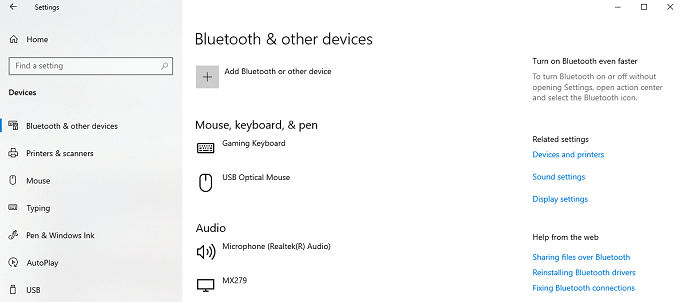
Notă:dacă aveți probleme la conectarea consolei, asigurați-vă că este pornită și conectată la internet.
Activați fluxul media
Următorul pas este să vă asigurați că fluxul media este activat pe computerul dvs.
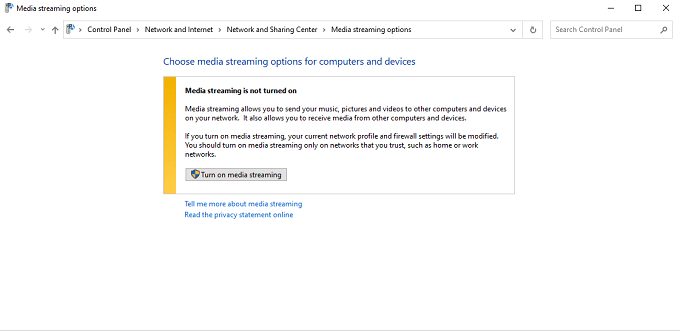
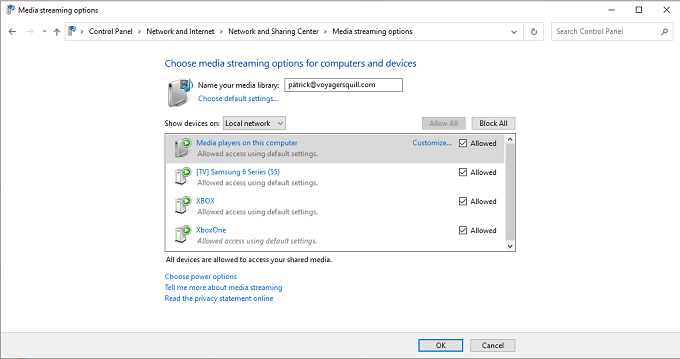
Selectați filmul
Odată ce activați Media Streaming și aveți aplicațiile corespunzătoare instalate pe Xbox, găsiți filmul pe care doriți să îl urmăriți și faceți clic dreapta pe el. Alegeți Transmiteți pe dispozitivși apoi selectați consola.
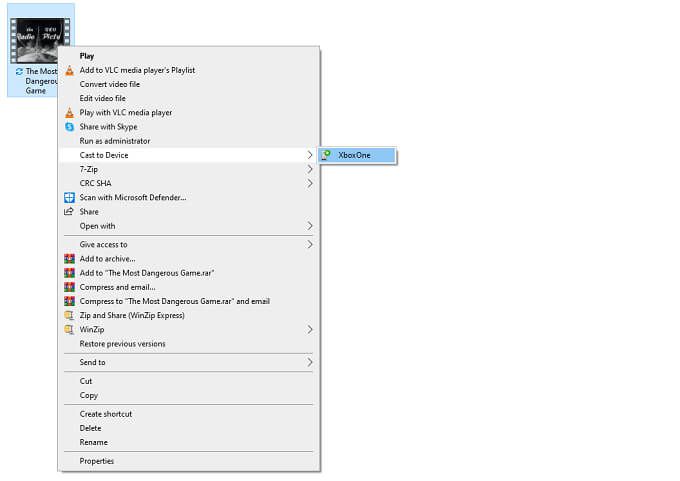
Asigurați-vă că filmul este într-un format acceptat de Xbox, altfel nu va fi difuzat. Puteți citi postarea noastră despre cum să convertiți între formate video. Xbox acceptă aceste codecuri și formatele de fișiere:
După ce ați lansat videoclipul, acesta va apărea pe Xbox. Puteți controla filmul cu controlerul dvs. Xbox pentru a avansa rapid sau pentru a întrerupe. Asta este tot ceea ce există - de la acest moment, filmul va fi redat așa cum a fost stocat pe Xbox.
Alternativ, puteți să faceți clic dreapta pe film și să alegeți Deschideți cu>Filme și TV.
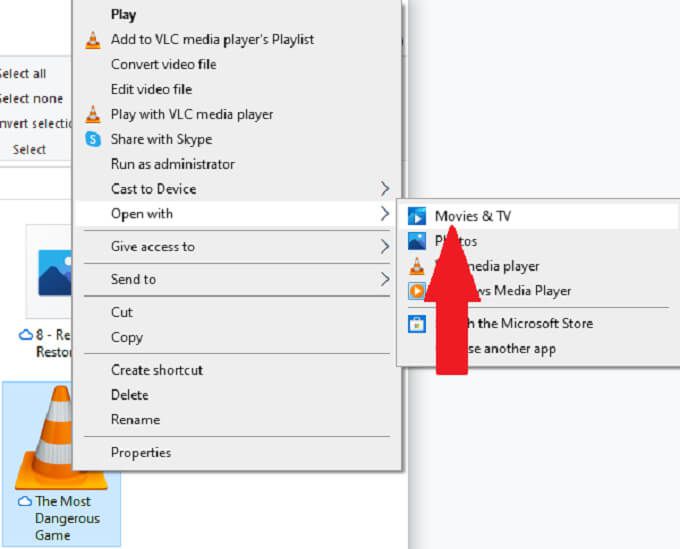
Filmul va începe redarea pe computerul dvs. Selectați cele trei puncte din colțul din dreapta jos, apoi selectați Transmite pe dispozitiv.Selectați consola din lista care apare.

Acesta este un mod excelent de a viziona filme dacă aveți un Xbox doar digital, dar multe fișiere media.
Cum să transmiteți muzică pe Xbox din Windows 10
Streamingul video este un lucru, dar știați că puteți reda muzică și în flux? Majoritatea oamenilor au încă o colecție de muzică destul de importantă din zilele anterioare Spotify și Apple Music. Poate ați transformat o grămadă de înregistrări în digital și pur și simplu nu puteți capta același sunet pe un serviciu de streaming.
De asemenea, puteți transmite muzică de pe computerul dvs. Windows 10 pe consola Xbox.
Pașii de mai jos presupun că v-ați conectat deja consola Xbox la computer și că ați activat fluxul media, detaliați în pașii de mai sus.
Alegeți Song
Mulți jucători fac tot posibilul cu consolele lor de joc și le conectează la sisteme de sunet surround high-end pentru a le oferi un avantaj în jocurile multiplayer. Dacă acest lucru sună ca dvs., imaginați-vă cât de grozav va suna muzica.
Faceți clic dreapta pe melodia pe care doriți să o transmiteți, apoi alegeți Cast to Deviceși selectați consola Xbox.
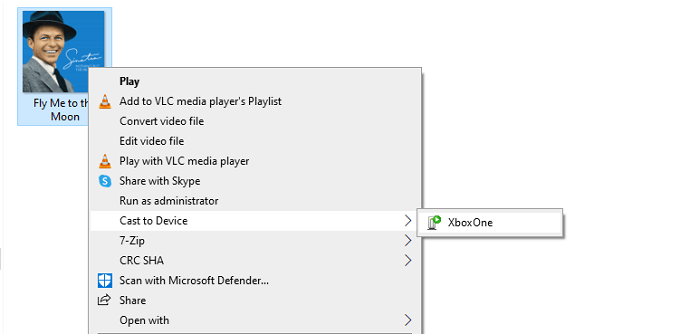
Din nou, asigurați-vă că melodia este în formatul de fișier potrivit pentru ca Xbox să o recunoască. De asemenea, puteți citi articolul nostru despre cum să convertiți între diferite formate audio. Acesta acceptă următoarele formate:
Transmiterea de la Windows 10 la o consolă Xbox este simplă. Odată ce l-ați configurat, puteți arunca cu ușurință filmele și muzica preferată de pe computer pe consolă pentru a le experimenta pe un ecran mai mare sau cu un sistem stereo mai bun.